作者:乔山办公网日期:
返回目录:excel表格制作
在日常工作中,经常会使用到乘幂运算,比如计算正方体的体积,需要3次幂运算,那在Excel中,如何进行乘幂运算呢?
乘幂运算
比如,底数为9,进行6次幂运算
方法1
=9*9*9*9*9*9
这种方法适合数据量少,且幂的数量也少的情况;
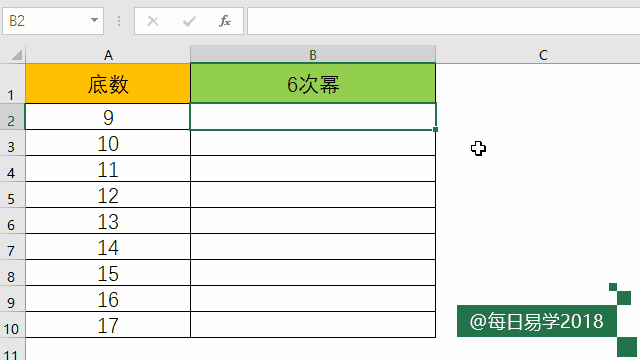
方法2
=A2*A2*A2*A2*A2*A2
这种方法可满足数据量多,且幂的数量少的情况;
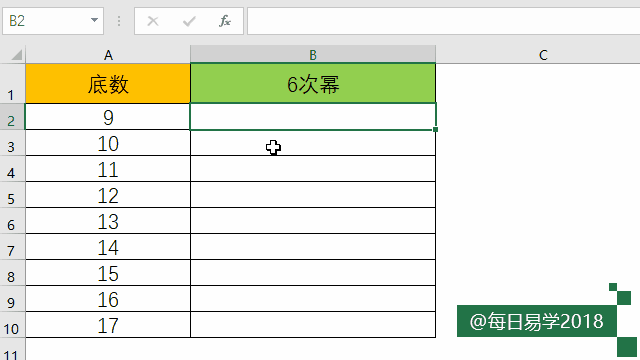
方法3
我们先来学习一个函数,乘幂函数
=POWER(number,power)
其中number可以是具体的数值,或者是单元格引用,power是幂数
比如
=POWER(10,3)
就是10的3次幂,也就是10×10×10
下面,就来计算9的6次幂
=POWER(9,6)
这样直接输入数值的,不适用于下面数据的自动计算,我们可以引用单元格
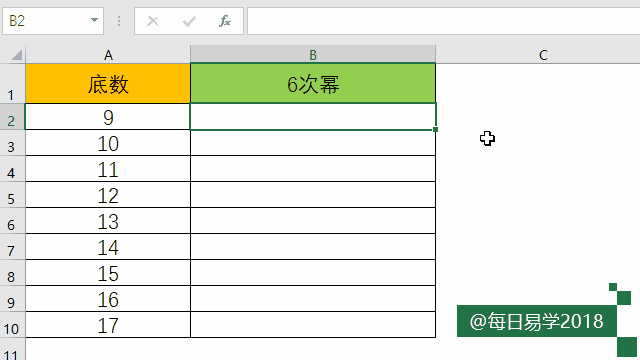
=POWER(A2,6)
这样,双击右下角,就可以自动计算下面的6次幂
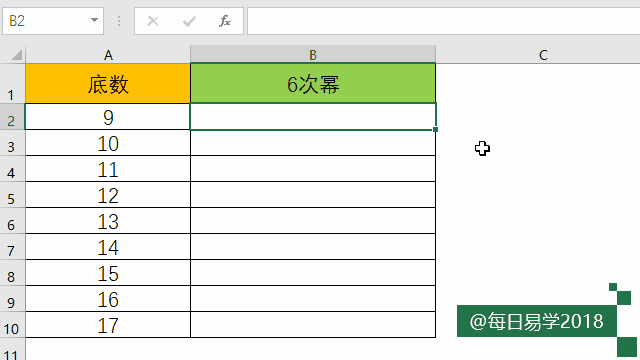
方法4 (推荐)
如果觉得函数不好记住,还有一个更简单的方式
=A2^6
它表示A2单元格的6次幂,A2也可以用具体的数值代替
A2和6之间的符号,要在英文状态下输入,按组合键【Shift+6】即可,其中6是大键盘上的6
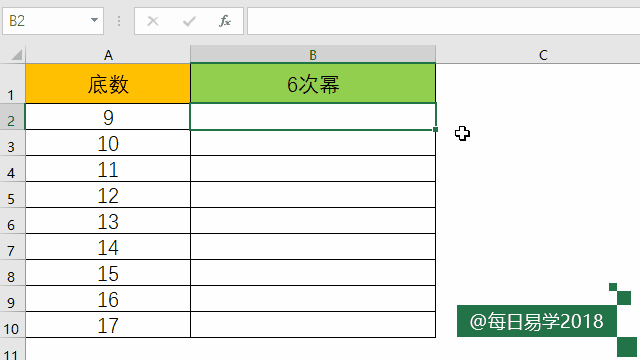
开方运算
我们再来看一下开方运算,比如10000开4次方
方法1
=POWER(10000,1/4)
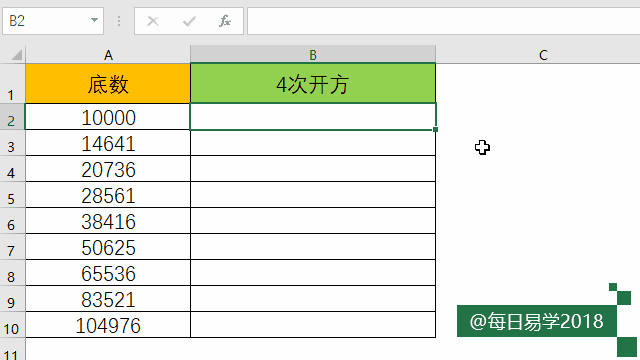
或
=POWER(A2,1/4)
开几次方,就是几分之一,写成小数也可以,比如0.25
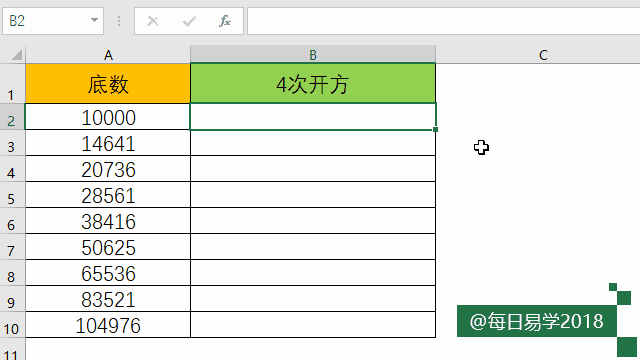
方法2
=10000^(1/4)

或
=A2^(1/4)
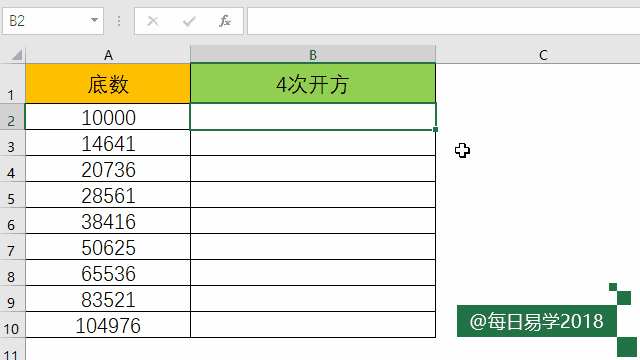
注意:分数一定要用英文括号括起来
~
● 请大家多多关注、点赞、评论,让我有动力继续更新更多教程 ●